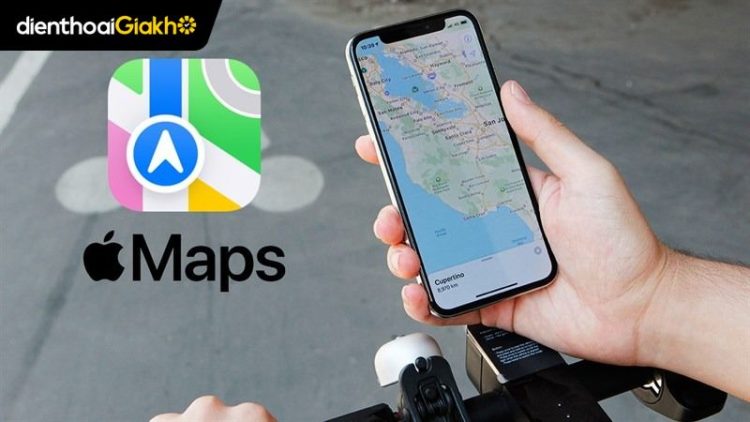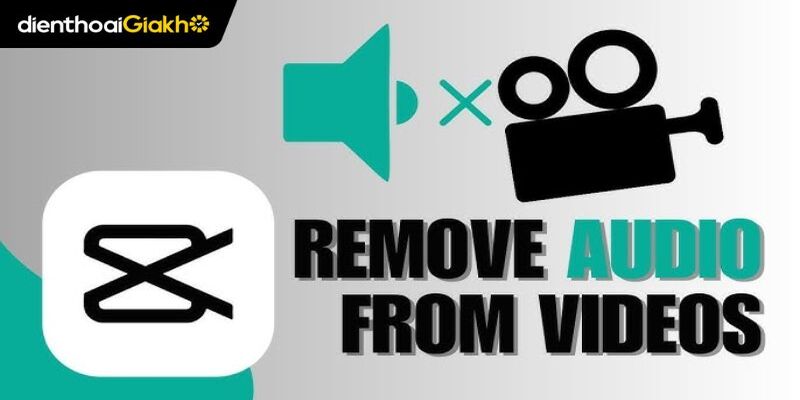Bạn đang gặp tình trạng chiếc iPhone của mình “không còn chỗ trống”, và khi vào phần lưu trữ phát hiện ứng dụng Apple Maps hoặc các bản đồ ngoại tuyến chiếm vài GB dữ liệu? Hoặc bạn chỉ đơn giản muốn xoá dữ liệu bản đồ trên iPhone để bảo mật vị trí cá nhân hoặc dọn dẹp lưu trữ? Bài viết này sẽ giúp bạn.
Hãy cùng Điện Thoại Giá Kho tìm hiểu nguyên nhân vì sao bản đồ lại “ăn” dữ liệu nhiều, cách xoá dữ liệu thành công và những mẹo nhỏ để tránh tình trạng dữ liệu bản đồ tích tụ trong tương lai.
Xem nhanh
- 1 Vì sao nên xóa dữ liệu bản đồ trên iPhone?
- 2 Hướng dẫn xoá dữ liệu bản đồ trên iPhone thành công
- 3 Cách xóa dữ liệu bản đồ vị trí nhà, địa điểm yêu thích trên iPhone
- 4 Cách xóa dữ liệu định vị được lưu trên iPhone
- 5 Cách xóa dữ liệu bản đồ trên iCloud iPhone
- 6 Lưu ý trước khi thực hiện xoá dữ liệu bản đồ trên iPhone
Vì sao nên xóa dữ liệu bản đồ trên iPhone?
Ứng dụng Apple Maps không chỉ lưu từng lần tìm kiếm, từng tuyến đường bạn đi mà còn có thể tải xuống “những vùng bản đồ ngoại tuyến” hoặc lưu trữ cache để tăng tốc. Điều này dẫn đến:
- Dữ liệu “Documents & Data” của Maps có thể chiếm nhiều GB — có nhiều người dùng báo hơn 7GB.
- Các phiên bản iOS mới có tính năng tải bản đồ ngoại tuyến tự động, dẫn tới việc tải về nhiều dữ liệu mà bạn không hay biết.
- Nếu bạn đã xoá ứng dụng rồi nhưng dữ liệu vẫn còn sót lại, đó là vì cache hoặc dữ liệu được lưu ở hệ thống.
Như vậy, nếu bạn muốn xoá dữ liệu bản đồ trên iPhone, chỉ đơn giản xoá ứng dụng thì chưa đủ — cần thực hiện thêm bước để dọn sạch những file ẩn và cache lưu trữ.
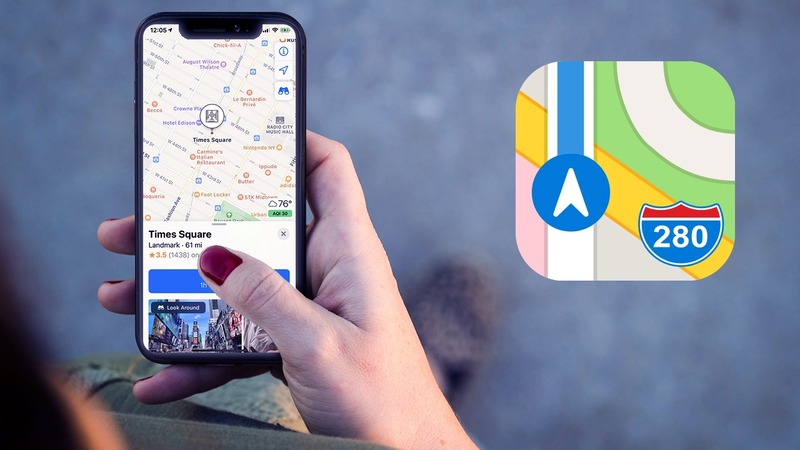
Hướng dẫn xoá dữ liệu bản đồ trên iPhone thành công
Dưới đây là các bước thực tế, từ đơn giản đến nâng cao, giúp bạn xoá dữ liệu bản đồ trên iPhone một cách triệt để:
- Bước 1: Mở ứng dụng Bản đồ (Maps) trên iPhone.
- Bước 2: Vuốt từ dưới lên để mở danh sách “Gần đây” hoặc “Recents”.
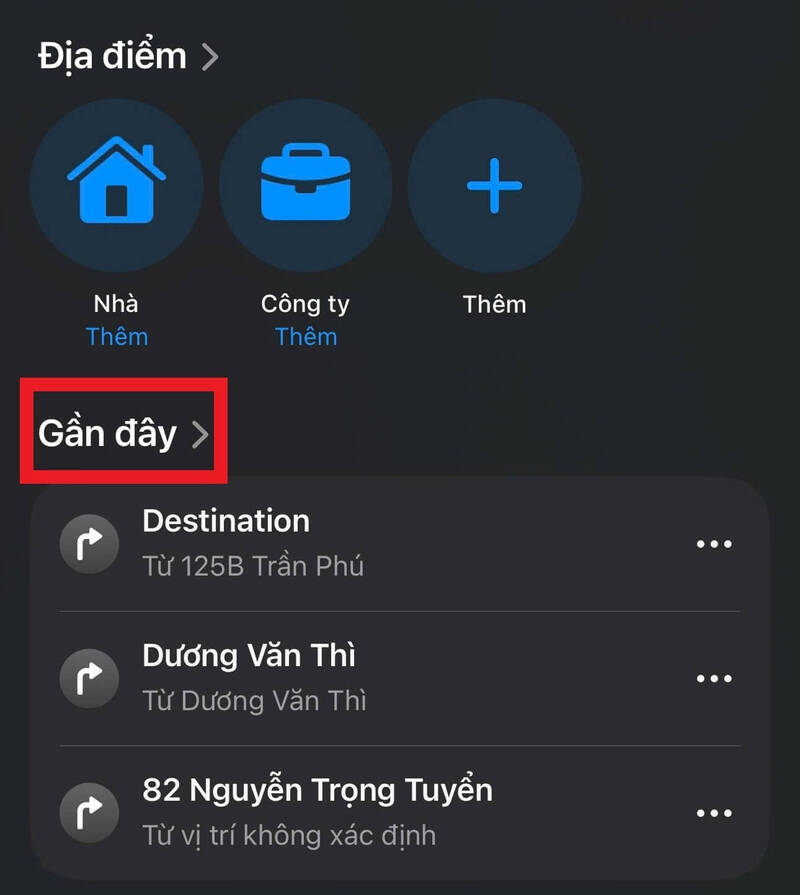
- Bước 3: Nhấn vào “Xem tất cả” (See All) để hiển thị toàn bộ lịch sử tìm kiếm.
- Bước 4: Vuốt sang trái vào một mục muốn xóa → nhấn “Xóa” (Delete).
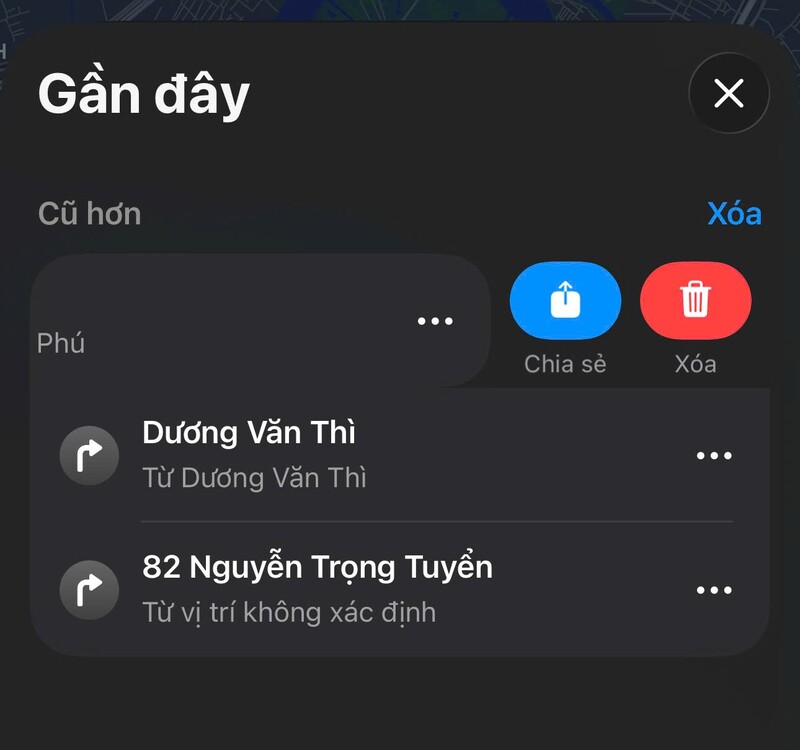
Nếu bạn muốn xóa tất cả lịch sử cùng lúc, hãy chọn “Xóa tất cả” (Clear All Recents) ở cuối danh sách. Thao tác này sẽ lập tức xóa mọi dữ liệu tìm kiếm trên thiết bị và cả iCloud nếu tính năng đồng bộ đang bật. Việc xóa lịch sử không ảnh hưởng đến các địa điểm yêu thích mà bạn đã lưu riêng.
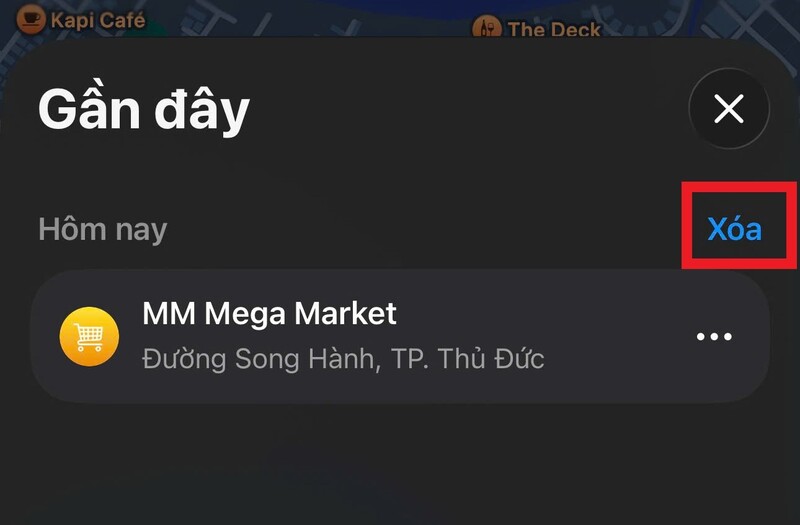
Cách xóa dữ liệu bản đồ vị trí nhà, địa điểm yêu thích trên iPhone
Nhiều người không biết rằng ứng dụng Bản đồ còn lưu lại thông tin về “Nhà” và “Công việc” để hỗ trợ chỉ đường nhanh. Nếu bạn chuyển nhà hoặc muốn tăng cường bảo mật, nên xóa hoặc chỉnh sửa những mục này:
- Bước 1: Mở Bản đồ → nhấn vào ảnh hồ sơ hoặc biểu tượng tài khoản ở góc trên bên phải.
- Bước 2: Chọn “Địa điểm yêu thích” (Favorites).
- Bước 3: Vuốt sang trái mục “Nhà” hoặc “Công việc” → nhấn “Xóa”.

Tương tự, bạn cũng có thể xóa bất kỳ địa điểm yêu thích nào khác để tránh người khác thấy thói quen di chuyển của mình. Nếu muốn cập nhật, chỉ cần thêm địa điểm mới thay vì giữ lại thông tin cũ.
Cách xóa dữ liệu định vị được lưu trên iPhone
Ngoài xoá dữ liệu bản đồ trên iPhone, điện thoại còn lưu một phần dữ liệu định vị trong mục Cài đặt. Đây là nơi ghi lại những vị trí bạn thường xuyên lui tới để gợi ý lộ trình thông minh. Apple gọi đây là “Vị trí quan trọng” (Significant Locations).
Để xóa dữ liệu này:
- Bước 1: Mở Cài đặt (Settings) → vào Quyền riêng tư & Bảo mật (Privacy & Security).
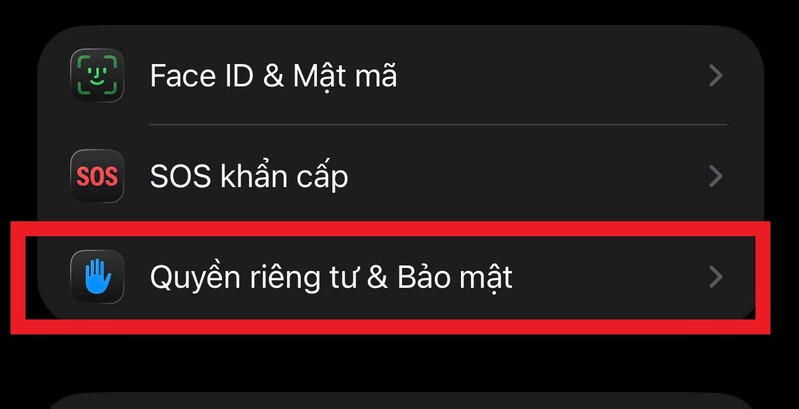
- Bước 2: Chọn Dịch vụ định vị (Location Services) → kéo xuống cuối cùng và chọn Dịch vụ hệ thống (System Services).
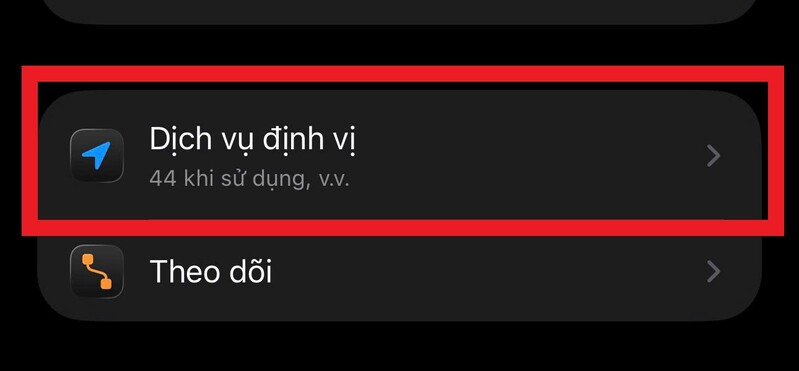
- Bước 3: Nhấn vào Vị trí quan trọng (Significant Locations) → xác thực Face ID/Touch ID nếu được yêu cầu.
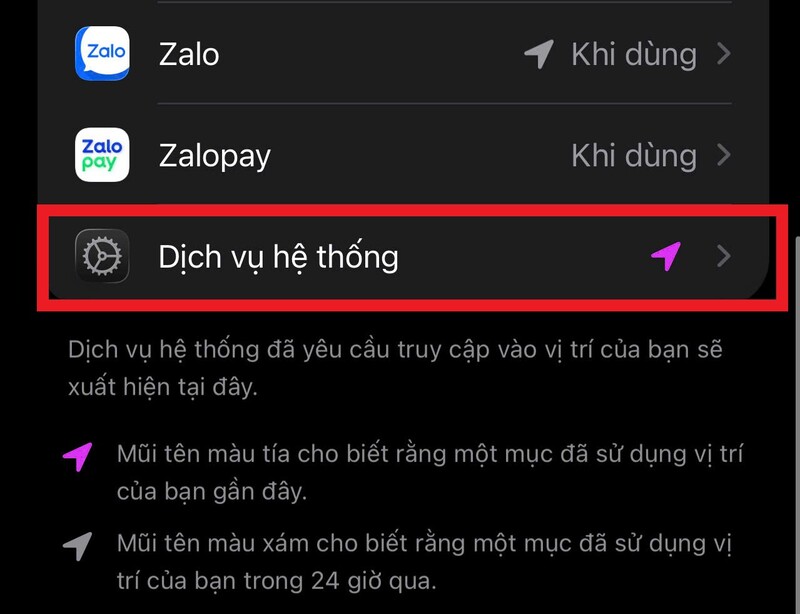
- Bước 4: Tại đây, bạn có thể thấy danh sách chi tiết các địa điểm từng ghé. Nhấn “Xóa lịch sử” (Clear History) để xóa toàn bộ dữ liệu này.
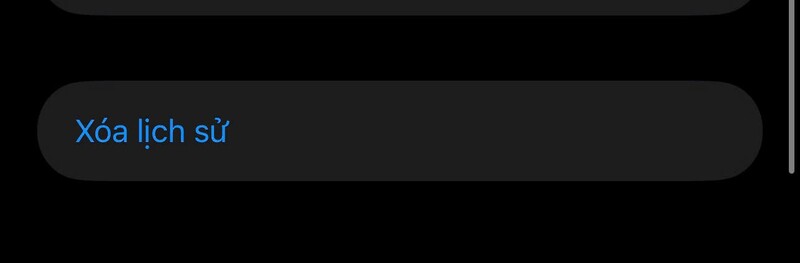
Sau khi xóa, iPhone sẽ không còn lưu lại lịch sử di chuyển chi tiết nữa. Bạn cũng có thể tắt hẳn tính năng “Vị trí quan trọng” để tăng cường bảo mật, đặc biệt nếu không sử dụng các gợi ý đường đi thông minh.
Cách xóa dữ liệu bản đồ trên iCloud iPhone
Nếu bạn bật iCloud cho Bản đồ, dữ liệu như lịch sử tìm kiếm, địa điểm yêu thích và vị trí quan trọng có thể được đồng bộ lên tài khoản. Điều này giúp truy cập dễ dàng giữa các thiết bị, nhưng cũng có nghĩa là dữ liệu không chỉ nằm trên iPhone.
Để xoá dữ liệu bản đồ trên iPhone, bạn thực hiện như sau:
- Bước 1: Mở Cài đặt → nhấn vào tên tài khoản ở trên cùng.
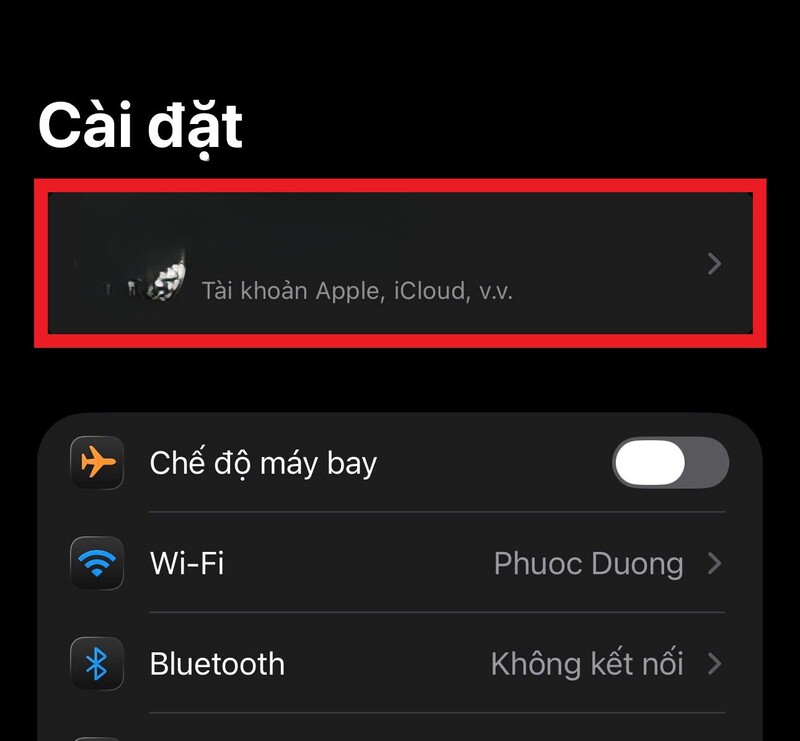
- Bước 2: Vào iCloud → chọn Hiển thị tất cả trong phần Ứng dụng.
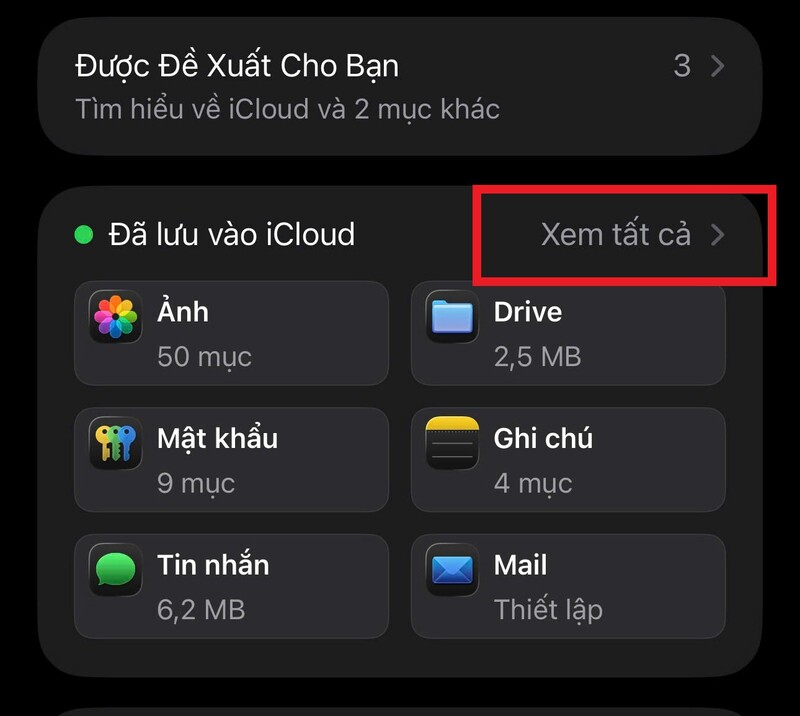
- Bước 3: Tìm ứng dụng Bản đồ và tắt đồng bộ.
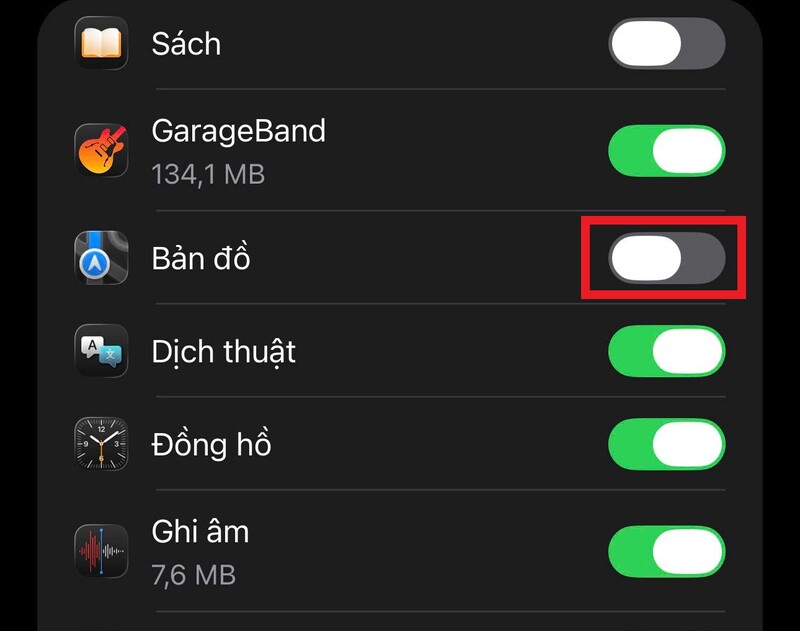
- Bước 4: Vào trang web https://privacy.apple.com, đăng nhập tài khoản Apple ID. Trong mục Quản lý dữ liệu, chọn xóa dữ liệu bản đồ nếu muốn xóa vĩnh viễn khỏi đám mây.
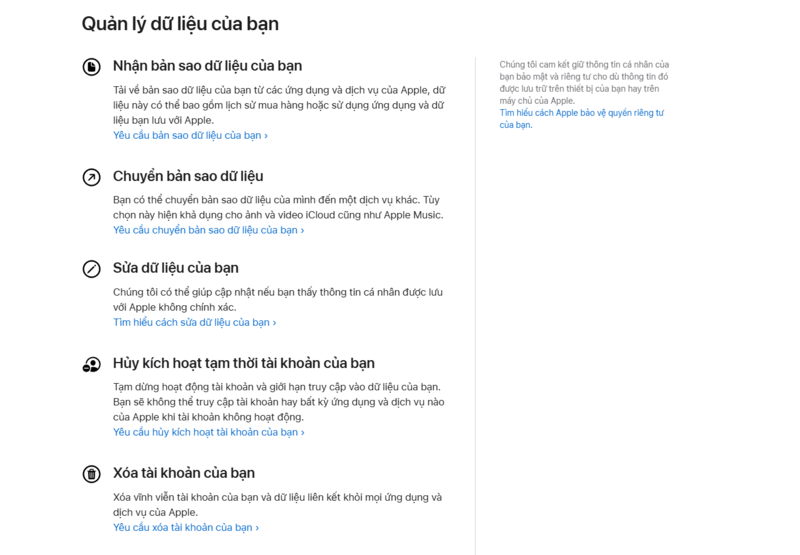
Việc xóa dữ liệu iCloud sẽ đảm bảo rằng thông tin không còn tồn tại trên các thiết bị khác có cùng Apple ID, giúp bạn kiểm soát toàn diện hơn.
Lưu ý trước khi thực hiện xoá dữ liệu bản đồ trên iPhone
Trước khi xoá dữ liệu, bạn nên cân nhắc vài điểm nhỏ để khỏi mất thông tin quan trọng:
- Nếu bạn có bản đồ ngoại tuyến phục vụ cho chuyến đi sắp tới, hãy lưu lại hoặc chụp màn hình trước khi xóa.
- Sao lưu iPhone qua iCloud hoặc máy tính nếu bạn định khôi phục cài đặt gốc.
- Một số dữ liệu vị trí có thể liên kết với tài khoản iCloud; nếu muốn xoá hoàn toàn, kiểm tra các mục sao lưu iCloud liên quan.
- Kiểm tra các ứng dụng bản đồ thứ ba (Google Maps, Here WeGo…) vì mỗi app có cách quản lý cache riêng.
Nếu bạn đang dùng iPhone và nhận thấy bộ nhớ bị chiếm bởi ứng dụng bản đồ hoặc bạn đơn giản muốn “dọn sạch” dữ liệu vị trí, thì việc xoá dữ liệu bản đồ trên iPhone là một việc nên làm ngay. Từ bước xoá lịch sử, xoá bản đồ ngoại tuyến, đến giải phóng toàn bộ cache — nếu bạn thực hiện đầy đủ thì bộ nhớ sẽ được giải phóng đáng kể và thiết bị sẽ chạy ổn định hơn.
Cuối cùng, hãy nhớ cập nhật iOS đều đặn và kiểm tra phần Cài đặt > Dữ liệu ứng dụng để theo dõi tình trạng. Nếu bạn đã thử tất cả nhưng vẫn gặp tình trạng dữ liệu bản đồ tăng bất thường, cân nhắc khôi phục cài đặt gốc như một giải pháp tối ưu.
Đọc thêm:
- 5+ Cách xóa dữ liệu game chơi lại từ đầu trên Android, iOS
- Dịch vụ của Google Play là gì? Xóa dữ liệu dịch vụ Google Play có sao không?
- Cách xóa dữ liệu hệ thống trên iPhone đơn giản, an toàn và hiệu quả
- Hướng dẫn cách chặn quảng cáo CH Play hiệu quả mà ít ai biết đến
Địa chỉ showroom của Điện Thoại Giá Kho tại TP. HCM
120 Nguyễn Thị Thập, Phường Tân Thuận, TP. HCM
947 Quang Trung, Phường An Hội Tây, TP. HCM
1247 Đường 3 Tháng 2, Phường Minh Phụng, TP. HCM
121 Chu Văn An, Phường Bình Thạnh, TP. HCM